印刷の問題は常にその日の順序でした。 プリンターとユーザーは常に愛憎関係にあり、長い時間をかけて構成した後、一晩で突然動作を停止します。 理由もなく。 PCにXNUMXつの変更を加えることなく。 したがって、XNUMXつのオプションがあります。XNUMXつは、プリンターを最初から再接続して構成することです。 第二に、を使用するには Windows トラブルシューティング(そして指を交差させる)とXNUMX番目(問題がからの競合する更新によって引き起こされる場合) Microsoft、です この簡単なスクリプトを使用する .
Windowsセキュリティパッチ これまでのところ、今年は壊滅的でした。 しかし、間違いなく、最も問題を引き起こしたのはXNUMX月です。 このアップデートはいくつかを修正しました スプーラに関連する脆弱性 、そしてその過程で、世界中の何百万ものプリンターが動作を停止しました。 古いドライバーの問題により、 ブルースクリーンに 印刷しようとすると表示されます。 または、最良の場合、不適切に印刷された要素を参照してください。

Microsoftはこれらの問題を解決したと主張していますが、ネットワーク上では、ユーザーが問題を続行したり、正しく印刷できなかったり、そうするとエラーが発生したりすることがあります。 解決策は簡単ですが(最新のパッチをインストールするか、競合するパッチを手動でアンインストールする)、数回クリックするだけでこれらの問題を解消する別の方法もあります。この目的のために作成されたPowerShellスクリプトを使用します。
スクリプトをダウンロードする
すべてのスクリプトと同様に、任意のテキストエディターで開くと、コードにアクセスでき、実行時にPCで何が行われるかを常に知ることができます。 したがって、作成者はスクリプトをTXT形式で直接残しました このリンクで 。 コードコメントがドイツ語である唯一のことですが、トランスレータを使用して、各関数が何をするかを知るためにそれらを翻訳することができます。
コンピュータにダウンロードするには、前のリンクの右ボタンをクリックするだけで、オプションを選択します。」 リンクを名前を付けて保存 「。 表示されるウィンドウで、ファイルの名前を目的の名前に変更しますが、WindowsPowerShellスクリプトの拡張子である「.ps1」で終わります。 そして、タイプで、「すべてのファイル」オプションを選択します。
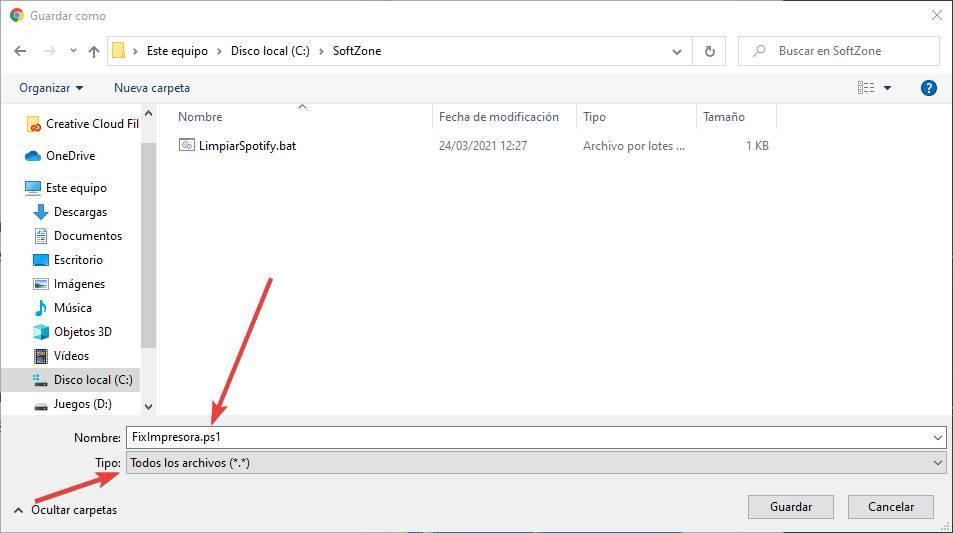
賢い。 スクリプトはすでにPCに保存されています。 これで、これらの更新が原因で問題が発生した場合は、実行できます それをダブルクリックするだけで 。 スクリプトは、問題のある更新を完全に削除するので、印刷の問題(ブルースクリーン、印刷不良など)を排除します。
おそらくもう必要ありませんが、競合するパッチが許可なく再インストールされた場合に備えて保存できます。
印刷のトラブルシューティングを行う別の方法
上記のスクリプトは、ドライバーの問題の影響を受ける場合にのみ役立ちます。 ただし、プリンタは何百ものさまざまな理由で再び失敗する可能性があります。 そして、私たちが夢中になる前に、私たちは手に入れることを試みることができます Windows10に含まれているトラブルシューティング .
このツールは、[設定]メニューの[更新とセキュリティ]セクション> [トラブルシューティング]> [追加のトラブルシューティング]にあります。
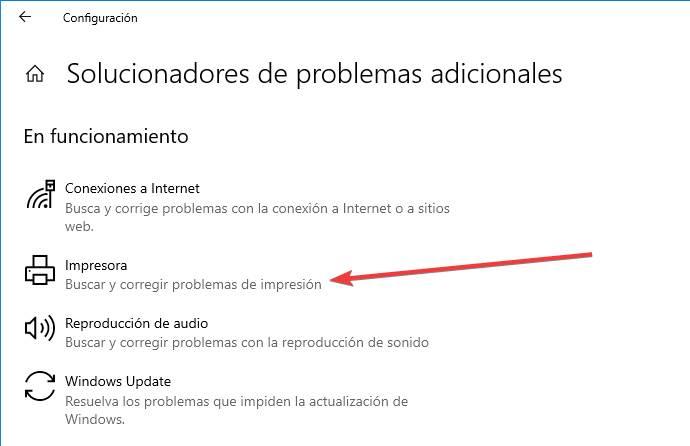
このツールは、主要なプリンタパラメータをテストし、最も一般的なエラーを自動的に修正します。 それは奇跡を起こすことはありませんが、確かに何度もそれは私たちが時間を節約するのを助けることができます。